Pada kesempatan kali ini kita akan membuat sebuah objek 3D dengan bantuan 3Ds Max. objek tersebut adalah sebuah robot sederhana yang dapat menggerakn badan dan kepalanya. Berikut ini akan menjelaskan langkah – langkah yang kita lalui untuk mendesain objek robot 3d tersebut. Objek yang kita buat nanti pada dasarnya terdiri dari tiga bagian (group) yakni bagian kepala, badan, serta kaki. Sebelum akhirnya kita satukan semua secara utuh agar karakter robot tersebut lebih jelas.
Kepala
Peertana-tama kita buat dahulu bentuk dasar kepala dengan menggunakan tools create > Geometry > Box yang ada pada object type. Selanjutnya kita drag pada lembar kerja 3ds Max hingga terbentuk seperti balok. Serta create > Geometry > Cililnder untuk membentuk mata robot.
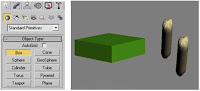
Selanjutnya pada menu modify kita pilih Edit Poly > vertex tools ini untuk membuat objek dapat kita bentuk sesuai keinginan kita karna kita mengubah melalui vertex (titik), maka untuk menghaluskan titik yang telah kita posisikan maka tools yang kita pilih adalah turbosmooth, maka perubahan titik tadi akan menjadi halus atau tidak kaku. Selanjutnya dua buah objek tadi kita gabungkan dengan menggunakan menu Group dan kita beri nama Kepala.
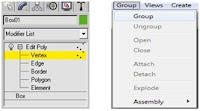
Badan
Untuk membuat badan robot, terlebih dahulu kita buat sebuah box utama, 2 buah sililder, serta 2 buah box kecil. Box utama untuk badan, silinder untuk lengan, dan box kecil untuk tangan. Semuanya dilakukan dengan cara yang sama dengan cara membuat kepala. Lalu kita atur skalanya sampai sesuai dengan keinginan kita.
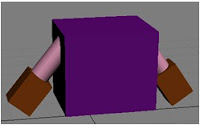
Kaki
Bagian terakir adalah membuat kaki robot dengan cara membuat sebuah persegi tipis sebagai pinggang, 2 buah silinder sebagai kaki atas, dan 2 buah kotak untuk kaki bawah. Metode yang digunakan masih sama dengan langkah – langkah sebelumnya, disini kita juga menggunakan turbosmooth untuk mengahuskan permukaan kaki.
Setelah semua bagian selesai dibuat maka dapat memberikan animasi atau gerakan pada objek tersebut. Caranya adalah dengan mengunakan tools AutoKey agar memudahkan untuk menentukan keyframe. Lalu kita tentukan arah gerakan dari bagian objek yang dikehendaki di setiap waktunya yang dapat kita setting pada time slider yang ada dibawah lembar kerja.



keren mas, tp tutorialnya kurang lengkap, newbie kurang paham... silahkan mampir http://www.ithedoctor.com
BalasHapus